Für die meisten Benutzer ist die Reparatur der Microsoft 365-App die beste Lösung
- Der Fehler 0x80070005-0x000004dc-0x00000524 bedeutet, dass Outlook möglicherweise nicht mit dem E-Mail-Server kommunizieren kann.
- Dieser Fehler tritt auf, wenn wichtige E-Mail-Kontooptionen nicht korrekt konfiguriert sind oder der Server nicht verfügbar ist.
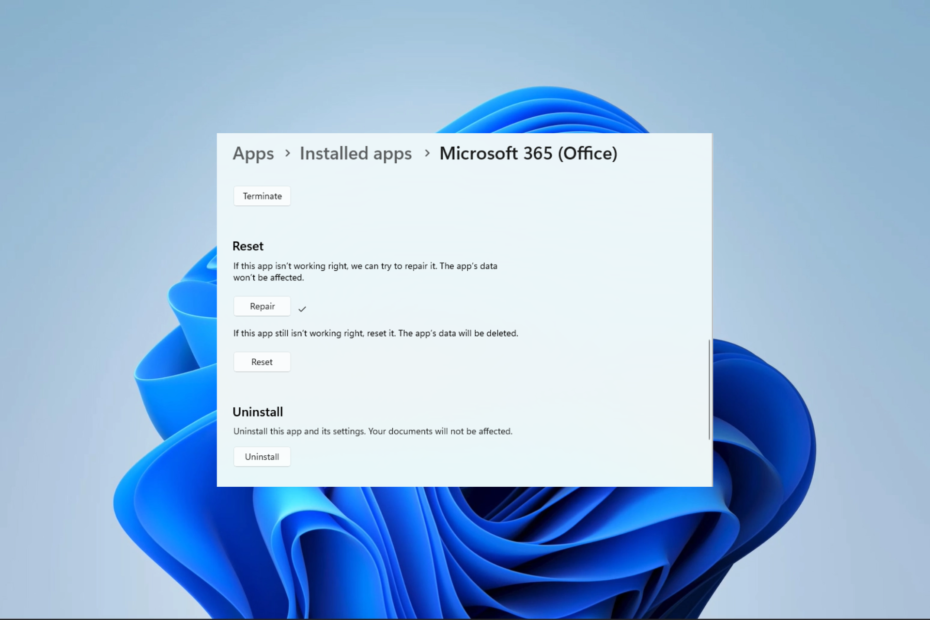
XINSTALLIEREN, INDEM SIE AUF DIE DOWNLOAD-DATEI KLICKEN
- Laden Sie das PC-Reparaturtool Restoro herunter das kommt mit patentierten Technologien (Patent vorhanden Hier).
- Klicken Scan starten um Windows-Probleme zu finden, die PC-Probleme verursachen könnten.
- Klicken Alles reparieren um Probleme zu beheben, die die Sicherheit und Leistung Ihres Computers beeinträchtigen.
- Restoro wurde heruntergeladen von 0 Leser diesen Monat.
Wenn Sie beim Senden oder Empfangen von E-Mails über Microsoft Outlook auf die Fehlermeldung 0x80070005-0x0004dc-0x000524 stoßen, wissen Sie, dass dies häufig vorkommt.
In diesem Ratgeber erklären wir, was das ist E-Mail-Fehler Mittel und zeigen Ihnen die einfachsten Möglichkeiten, das Problem auf Ihrem Computer zu beheben.
Was ist der E-Mail-Fehler 0x80070005-0x000004dc-0x00000524?
Wenn diese Fehlermeldung angezeigt wird, liegt in der Regel ein Problem mit den Berechtigungen oder Einstellungen des E-Mail-Kontos des Benutzers vor. Infolgedessen kann Outlook den E-Mail-Server nicht erreichen. Die Fehlermeldung besteht aus drei unterschiedlichen Fehlercodes:
- 0x80070005 – Wenn Sie diesen Fehlercode sehen, bedeutet dies, dass in Outlook ein Problem mit der Zugriffsverweigerung vorliegt. Dies geschieht, wenn Outlook die für das Senden oder Empfangen von E-Mails wichtigen Dateien oder Ordner nicht erreichen kann.
- 0x0004dc – Dies weist auf ein Problem mit den Einstellungen des E-Mail-Kontos hin, hauptsächlich mit Ihren SMTP-Servereinstellungen.
- 0x000524 – Sie werden auf einen Verbindungsfehler hingewiesen, d.h Outlook kann keine Verbindung zum E-Mail-Server herstellen.
Lassen Sie uns nun einige der praktischsten Lösungen untersuchen, nachdem wir einige häufige Fehlercodes vorgestellt haben.
Wie behebe ich den E-Mail-Fehler 0x80070005-0x000004dc-0x00000524?
Bevor Sie eine komplexe Lösung ausprobieren, empfehlen wir Ihnen Folgendes:
- Prüfe deine Internetverbindung – Sie müssen wahrscheinlich Ihren ISP wechseln oder eine Kabelverbindung ausprobieren, da a Langsames Internet kann den E-Mail-Fehler auslösen.
- Deaktivieren Sie die Antivirensoftware – Wenn Sie Probleme beim Senden oder Empfangen von E-Mails in Outlook haben, verursacht möglicherweise Ihre Antivirensoftware Störungen. Eine vorübergehende Deaktivierung könnte funktionieren.
- Installieren Sie Outlook neu – Sollte es bei der Installation zu Problemen kommen, erspart Ihnen eine Neuinstallation die Zeit für die weitere Fehlerbehebung.
Wenn das Problem weiterhin besteht, nachdem Sie die oben genannten Schritte ausgeführt haben, fahren Sie mit der Ausarbeitung der unten aufgeführten Lösungen fort.
1. Reparieren Sie Microsoft 365
- Drücken Sie Windows + ICH um das zu öffnen Einstellungen App.
- Klicken Sie im linken Bereich auf Apps, dann auswählen Installierte Apps auf der rechten Seite.
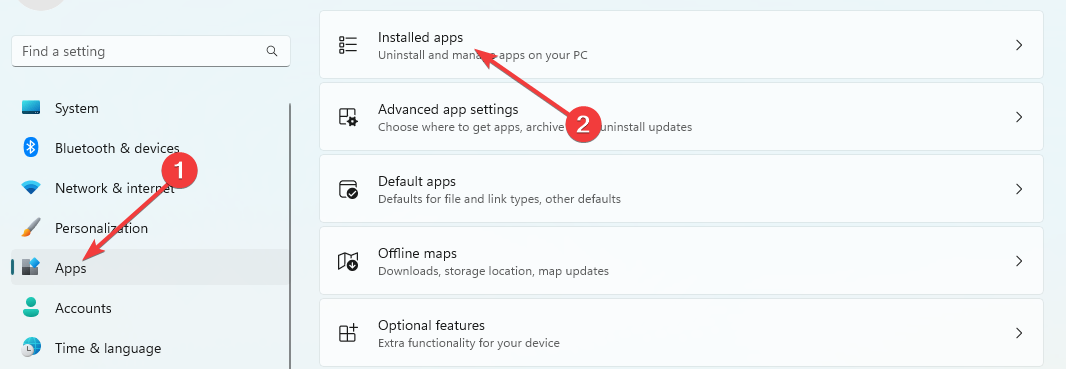
- Scrollen Sie nach unten zu Microsoft 365 (Office), klicken Sie auf die 3 Punkte und wählen Sie aus Erweiterte Optionen.
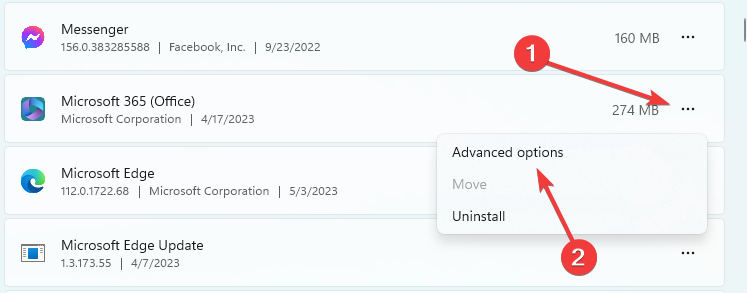
- Scrollen Sie nach unten und klicken Sie dann auf Reparatur Taste.
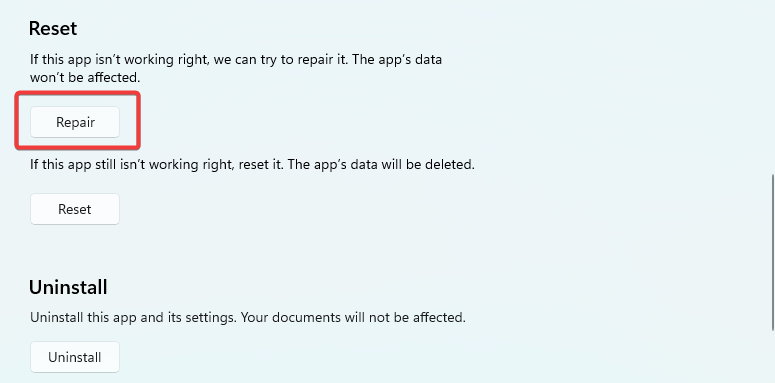
- Sie können auch auf klicken Zurücksetzen (Beachten Sie, dass diese Option Ihr Passwort löscht und Sie es beim Anmelden erneut eingeben müssen.)
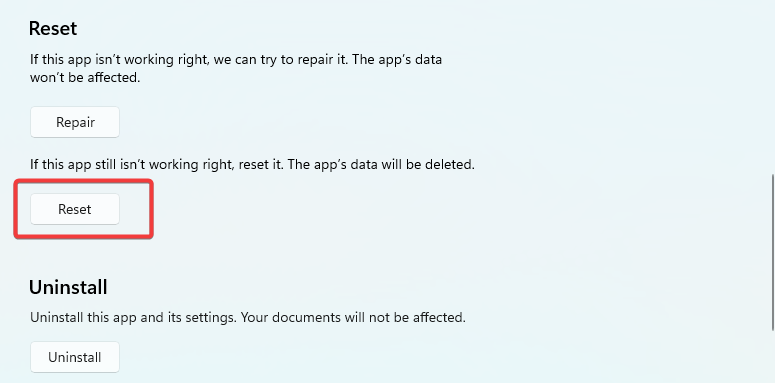
Überprüfen Sie nach Abschluss der Reparatur und des Zurücksetzens, ob der Fehler 0x80070005-0x000004dc-0x00000524 behoben ist.
2. Aktualisieren Sie die E-Mail-Kontoeinstellungen
- Starten Sie Outlook und klicken Sie auf Einstellungen Symbol und wählen Sie Alle Outlook-Einstellungen anzeigen.
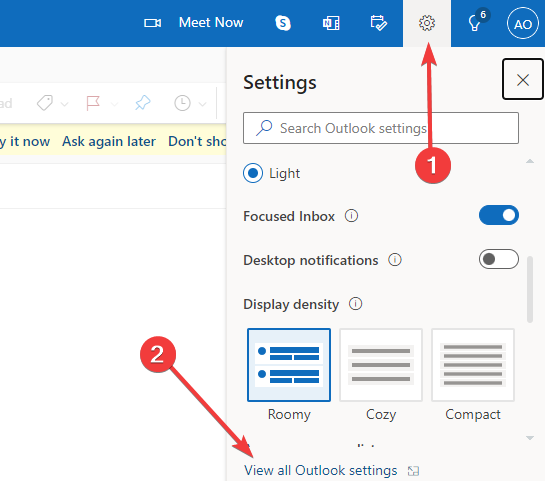
- Klicken Post, und wählen Sie dann aus E-Mails synchronisieren Möglichkeit.
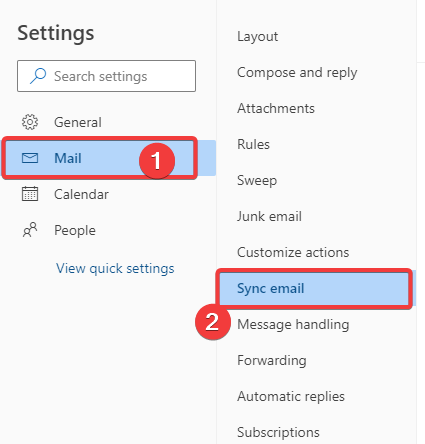
- Geben Sie die Werte unten in das ein POP-Einstellung Kasten:
Servername: outlook.office365.com
Port: 995
Verschlüsselungsmethode: TLS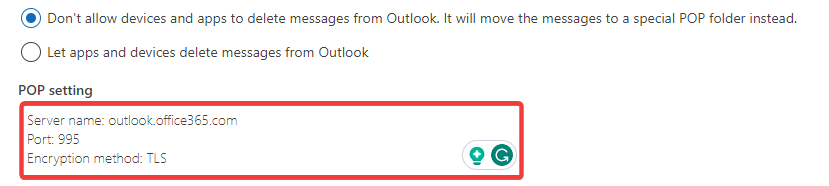
- Geben Sie die Werte unten in das ein IMAP-Einstellung Kasten:
Servername: outlook.office365.com
Port: 993
Verschlüsselungsmethode: TLS
- Geben Sie dann abschließend die Werte unten in das ein SMTP-Einstellung Textbereich:
Servername: smtp.office365.com
Hafen: 587
Verschlüsselungsmethode: STARTTLS
- Überprüfen Sie nach Abschluss, ob der Fehler 0x80070005-0x000004dc-0x00000524 behoben wurde.
- AADSTS900561: Der Endpunkt akzeptiert nur Post-Anfragen [Fix]
- Fehler „Outlook-Bibliothek nicht registriert“: 2 beste Möglichkeiten, ihn zu beheben
- Fehler 0x80040605: Was bedeutet er und wie kann er behoben werden?
- Das Zoom-Plugin für Outlook funktioniert nicht: 6 Möglichkeiten, es zu beheben
In seltenen Fällen können Sie eine Deinstallation und Neuinstallation der Microsoft 365-Anwendung in Betracht ziehen, aber im Allgemeinen sollten die beiden oben genannten Lösungen ausreichen.
Wenn Sie Hilfe benötigen, sollten Sie sich diesen umfassenden Leitfaden ansehen Microsoft 365 herunterladen auf Ihrem Gerät.
Teilen Sie uns außerdem im Kommentarbereich mit, welche der Lösungen Ihren E-Mail-Fehler beheben konnte.
Haben Sie immer noch Probleme? Beheben Sie sie mit diesem Tool:
GESPONSERT
Wenn die oben genannten Ratschläge Ihr Problem nicht gelöst haben, kann es sein, dass auf Ihrem PC tiefer liegende Windows-Probleme auftreten. Wir empfehlen Laden Sie dieses PC-Reparaturtool herunter (auf TrustPilot.com mit „Großartig“ bewertet), um sie einfach anzugehen. Klicken Sie nach der Installation einfach auf Scan starten drücken Sie die Taste und drücken Sie dann auf Alles reparieren.

![Fix: In Outlook ist ein Fehler aufgetreten [Vollständige Anleitung]](/f/0cf0b47d701395b51a85bc2c56e0c786.jpg?width=300&height=460)
